KindlePWを買ってみた(雑感編) [ガジェット]
KindlePWを購入してから2週間ほど経ちました。初めての電子書籍専用端末として使った雑感をまとめます。
不満点
・ボタンの位置
ボタンは本体下部にあって、結構固めです。片手で持ちながらのクリックはまず不可能。
基本的に通学電車内で使っているのですが、乗り換え電車がきてちょっとポッケに入れれるとき、両手で持ち直してしっかり押し込まないと電源を切れないのが不満。電源を入れる時もそうです。
バッテリィを食わないので、電源をいれたままポッケにいれてもよいのですが、知らないうちにページが進んでいたり、ポッケから取り出す時に画面にタッチしてしまうと嫌なので。
カバーの開閉で電源のオンオフができるケースを買うといいかも。
・壁紙
KindlePWは電源を落とすと端末内に保存されている壁紙がランダムで表示されます。
この壁紙は自分の好きなものに変更できません。
しかもあまり僕の好みでない画像ばかりだし...
なんかコントラストの高い画ばかりで怖いんですよね
毎回ランダムで異なる画像が表示されるので、なかなか慣れません。
自分の端末なのに、自分の端末な気がしない...
電源ボタンを長押しすると、再起動などと一緒に画面オフのボタンが出てきます。
しかし、毎回長押しするのは面倒すぎるのでジェルブレイクして壁紙を自由に変えられるようにしようか検討中。
・横画面の向き
横画面モードにすると画面を横向きに表示することができます。
ここまでは良いのですが、横向きの時の方向が反時計回りに90°回転の固定なのです。
選べるのは横か縦のみ、端末を傾けても画面の向きが変わりません。
基本的に右手で持って操作しているので持ちにくいことこの上ない。左手で持って右手で操作することを想定したのでしょうか?右手で持って右手で操作したいときには凄く不便です。
加速度センサを載せろとは言わないから、回転ボタンのクリックで(正立→時計回りに90度→さらに180度→成立→...)みたいな機能を実装していただきたい。
・ロゴ
購入前から懸念してたド派手になったamazonロゴ。
これに関してはYonda?君のシールを作ってかぶせました。
とりあえずはこれで解決。
ケースを買って隠すのもアリですね。
・メモリ不足
PDFを開いているとたまににメモリ不足の警告が出てきます。数MB程度のPDFでもです。
PDFビューアーはおまけ機能のような扱いなので仕方ないですが、テキストだけでPDFでさえ落ちるのはなかなか驚きでした。
Kindleストアで購入した本、マンガを読んでいるときは一度も表示されたことがありません。
あと、自炊したPDFはページ送りが遅いです。ずっと使ってるとメモリが不足してくるのか、たまに再起動(メモリ解放)かけてあげないとページ送りが始めるまでだいぶ待たされます。
・文字変換の精度の低さ
KindlePWを買って最初に『華氏451度』という本を買おうとして、入力したのですが、"華氏(かし)"が変換で出てきませんでした。仕方ないので一文字ずつ"華(はな)"、"氏(し)"で入力しようとしたところ"華(はな)"すら変換できなくてて唖然としました。
(後でいろいろいじってたら変換出来ましたが。)
その時はKindlePWから購入してみたかったので、PCで著者名(レイ・ブラッドベリ)を調べて入力して購入することができましたが、Kindleは非常に特徴的な変換ルールがあるようで正直とても使いにくいです。
買ったのが洋書だから良かったものの、国内の難しい感じの作者の難しいタイトルの本をKindlePWで入力することは非常に困難でしょう。
購入や検索はスマホ、読むのはKindleと分けようかな。
・物理ボタンが少ない
基本的に全てタッチパネル操作となります。特に読書中はボタンの表示も消えるので手さぐりで操作する形になります。
読書中のタッチすると反応部分は3つに分かれています。
上:メニューが出てくる(ホーム、ライトの輝度調整、設定など)
左下:ページ送り
右下:ページ戻り
右下と左下の境界がよく分からないので、ページ送りをしようとして戻ってしまったりという事が何度もありました。またフリックにも対応しているのが逆に厄介。右手で片手持ちしつつ、右下を押そうとして、親指を曲げるときに左から右へのフリックと認識されてページが進むことがあります。
あとは、メニューを表示させようとしてページ送りをしてしまったりとか...
慣れればこのようなタッチミスは減ると思いますが、全ての操作をタッチパネルに任せようという姿勢はあまり好きではありません。特に、スマホなんかと違って極端に機能が少ないKindlePWは物理ボタンに適したシステムだと思います。
故障や設計の手間、製造コストを考えると物理ボタンが無い方が圧倒的に楽らしいですが...
良い点
・フロントライト
非常に見やすいです。電車内ではいらないと思っていましたが、少し前から節電の為、車内の蛍光灯が間引かれているので、蛍光灯の無い場所だととても活躍します。バスもそうでした。
また、ベッドサイドでも大活躍しています。
・文字サイズ・フォント
文字サイズは8段階から選べ、うち小さい方から6つはサイズの差が細かいので、自分に最適な大きさを見つけやすいです。
どのフォントもKindlePWの画面で見やすいよう調整されており、小さな文字でも見やすいです。
古い文庫って文字サイズが小さかったりするので、視力の弱い人にもオススメ。
・バッテリィ
とてもよく持ちます。控えめにバックライトを使いつつ、WiFi接続をオンにしたままで、毎日1~2時間ほど使いましたが2週間たってもなくなりませんでした。
WiFiとバックライトを切れば公称の4週間は十分に持つと思います。
ただ、充電は500mAまでしか対応してないのは少し残念。それでも2時間程度で充電は終わりますが。
まとめ
不満の項が大量にありますが、大体は買う前にから分かっていたことなので、慣れればあまり気にならないだろうと割り切って受け入れています。
今年のモデルはマイナーチェンジモデルだったので、来年はさらにハードウェアが改善さえることを期待しましょう。
読書に関して言えばKindlePWでの読書体験自体はなかかな快適なもので、最近殆ど無くなってしまった読書時間を作ることができました。
というか、気軽に本が買えすぎてお財布が大変です(笑)
今までは気になる本を見つけると、とりあえず欲しいものリストに突っ込んで終わりでしたが、amazonにクレジットカードの情報を登録してあるので、今なら1-Clickでさくっと買えちゃいます。オソロシイ...
既にKindlePWの中に積ん読が溜りつつあります(笑)
KindlePW関係の記事はたぶんこれで終了。


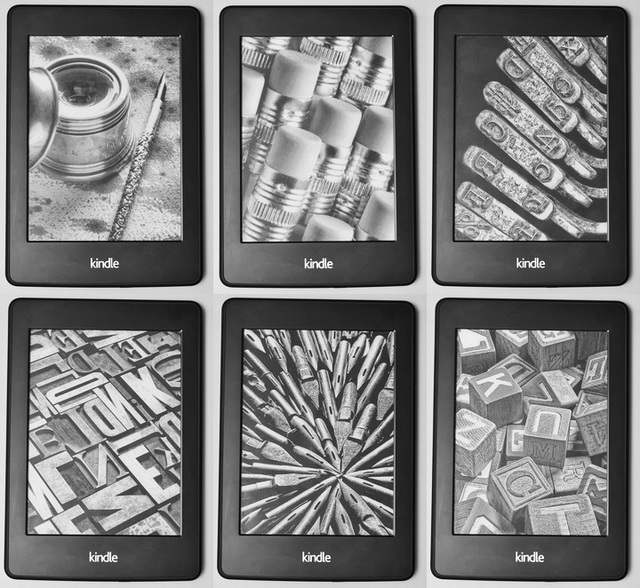
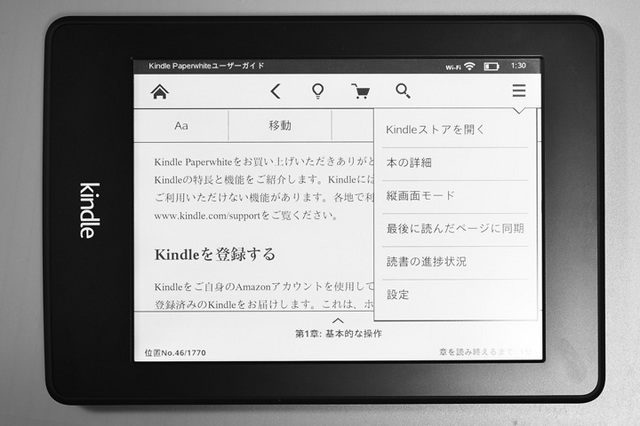

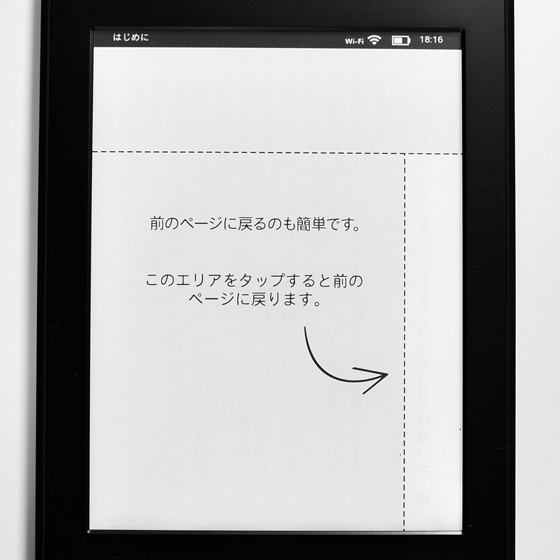
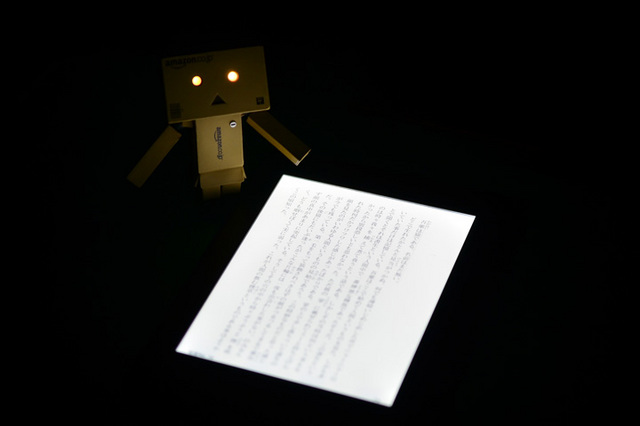
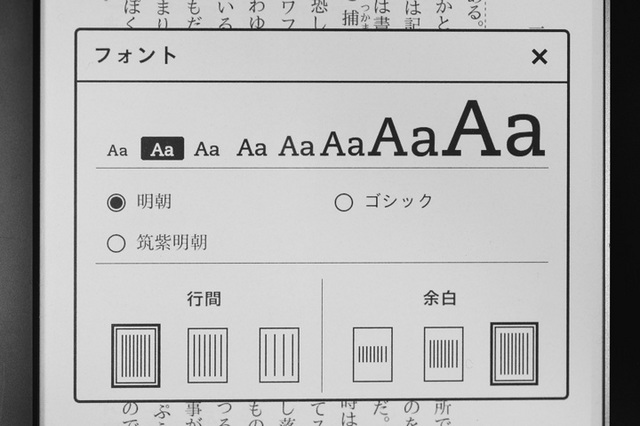




理論の計算と図解のこの2種類の方法の得た様子の対角から。最適値は基本的です 同じです。実際的に設計する中で、採用のどんな方法はすべて満足する結果を得ることができるのに関わらず。スーパーコピー 上はカレンダーの輪がな内に歯車の情況の研究に対してです.にぶいカレンダーの輪がな外に歯車の条件のようです同様に有効です。内の歯車を採択します カレンダーの輪のカレンダーの機関は表して、 カレンダーは主な添え板をめぐって位置を測定します 台あるいはプリホームの支え台は回転します 動いて、頭、スーパーコピー印棒を動かしますと カレンダーの輪の内で円相効果z 歯車のカレンダーの輪あるいは週間 車輪を経過して外周と動かすことを使います 頭、印棒の効果、複数巻線の時に車輪あるいは周暦の車軸管は回転します 動きましたのとしかし指摘するべきです。
by スーパーコピー (2013-11-18 15:19)